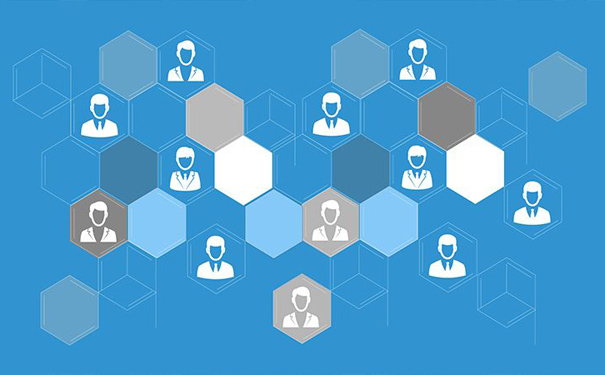
将照片存储到云服务器是一种安全、方便且高效的方式,既可以节省本地存储空间,又能够随时随地访问和管理您的照片。在这篇文章中,我们将详细介绍将照片存储到云服务器的步骤、注意事项、推荐的云服务提供商以及其他相关信息。为了便于阅读,以下将内容分为多个部分。
### 第一部分:云存储的基本概念
#### 1.1 什么是云存储?
云存储是一种在线存储服务,允许用户通过互联网将文件(包括照片)存储在远程服务器上,而不是在本地硬盘或外部存储设备上。常见的云存储服务包括 Google Drive、Dropbox、OneDrive 等。
#### 1.2 云存储的优势
– **存储空间大**:许多云服务提供免费的存储空间,并且用户可以根据需要购买更多存储空间。
– **安全性高**:云服务供应商通常会提供数据备份和加密,减少数据丢失的风险。
– **便于访问**:用户可以通过互联网在任何地方、任何设备上轻松访问自己的文件。
– **共享与协作**:云存储服务支持文件共享,使得多用户之间的协作变得更加简单。
### 第二部分:选择合适的云服务提供商
在将照片存储到云服务器之前,选择一个适合您的云存储提供商是非常重要的。以下是一些流行的云存储服务及其特点:
#### 2.1 Google Drive
– **免费存储空间**:15GB
– **付费选项**:提供多种付费计划,最大可扩展到2TB及以上。
– **优点**:与 Google 的其他服务(如 Gmail 和 Google Photos)无缝集成,支持文件共享和协作。
#### 2.2 Dropbox
– **免费存储空间**:2GB
– **付费选项**:个人用户最多可购得2TB。
– **优点**:文件同步功能强大,支持跨平台使用。
#### 2.3 OneDrive
– **免费存储空间**:5GB
– **付费选项**:与 Microsoft 365 订阅结合,用户可获得1TB及以上的存储空间。
– **优点**:与 Windows 系统集成紧密,适合 Windows 用户。
#### 2.4 Amazon S3
– **适用对象**:适合开发者或企业用户。
– **优点**:提供高度灵活的存储解决方案,支持大规模数据存储。
#### 2.5 iCloud
– **适用对象**:Apple 设备用户。
– **免费存储空间**:5GB
– **付费选项**:可扩展到2TB及以上。
– **优点**:与 Apple 生态系统完美结合,支持照片自动备份。
### 第三部分:注册云存储账号
当您选择好云服务提供商后,接下来是注册账号的步骤。以下以 Google Drive 为例进行说明。
#### 3.1 创建 Google 账户
1. 访问 Google 的注册页面。
2. 填写所需信息,比如姓名、邮箱、密码等。
3. 点击“下一步”,并根据页面提示完成验证步骤(手机验证、邮箱验证等)。
#### 3.2 登录 Google Drive
1. 注册成功后,访问 Google Drive(drive.google.com)。
2. 使用您的 Google 账户信息登录。
### 第四部分:上传照片到云服务器
#### 4.1 使用网页上传
– 登录到 Google Drive 后,点击左侧的“ 新建”按钮。
– 选择“文件上传”或“文件夹上传”以选择要上传的照片或文件夹。
– 选择需要上传的照片,点击“打开”,系统会开始上传。
#### 4.2 使用桌面客户端
一些云存储服务提供桌面客户端,用户可以将文件直接拖放到指定文件夹中,自动同步到云端。
– 下载并安装 Google Drive 桌面客户端。
– 登录您的 Google 账户并设置同步文件夹。
– 将照片拖放到同步文件夹中,程序会自动开始上传。
#### 4.3 使用手机app上传
如果您使用的是手机,云存储服务通常会提供对应的移动应用。
– 下载相应的应用(如 Google Drive、Dropbox 等)。
– 登录您的账户。
– 在应用中找到“上传”选项,选择要上传的照片。
### 第五部分:管理和组织照片
将照片上传到云服务器后,良好的管理和组织可以帮助您更快地找到所需的照片。
#### 5.1 创建文件夹
在云存储中创建不同的文件夹,以便根据事件、日期或主题对照片进行分类。
– 在 Google Drive 中,点击“ 新建”按钮选择“文件夹”。
– 为新文件夹命名,例如“旅行”、“家庭聚会”等。
#### 5.2 重命名和标记照片
在上传照片后,可以根据需要重命名文件,使其更具描述性。例如,将“IMG_1234.jpg”重命名为“2023年旅行-巴黎”。
#### 5.3 备份和同步
确保您的照片始终备份并与所有设备同步。许多云存储服务提供自动备份功能,您可以在设置中开启。
### 第六部分:共享和协作
云存储的一大优势是文件共享功能,这样您可以与朋友、家人或同事共享照片。
#### 6.1 共享照片
在 Google Drive 中,选择要共享的照片,右击选择“共享”。
– 输入接收者的电子邮件地址。
– 选择访问权限(查看、评论或编辑)。
– 发送邀请。
#### 6.2 制定共享链接
您还可以生成一个共享链接,允许不使用 Google 账户的用户访问。
– 选择照片,点击“共享”。
– 在弹出的窗口中,选择“获取共享链接”。
– 确保链接的权限设置符合您的需求。
### 第七部分:注意事项
在将照片存储到云服务器时,您需注意以下几点:
#### 7.1 数据隐私
在使用云存储服务时,务必阅读并了解其隐私政策,确保您的数据不会被随意共享。
#### 7.2 存储限制
注意免费存储空间的限制,及时清理不必要的照片或选择合适的付费计划。
#### 7.3 备份重要文件
尽管云存储提供了很高的安全性,仍建议定期对重要照片进行额外备份,比如保存到外部硬盘或其他云存储服务。
### 第八部分:总结
将照片存储到云服务器是现代生活中一种便捷而有效的方式。通过合理选择云服务提供商、学会上传与管理照片,您可以轻松地享受云存储带来的便利。无论是在家庭聚会、旅行还是工作项目中,云存储都能为您的照片管理提供极大的帮助。
希望本文能对您将照片存储到云服务器的过程有所帮助。如有疑问,请随时留言,我们将竭诚为您解答。
以上就是小编关于“怎么把照片存到云服务器”的分享和介绍
西部数码(west.cn)是经工信部审批,持有ISP、云牌照、IDC、CDN全业务资质的正规老牌云服务商,自成立至今20余年专注于域名注册、虚拟主机、云服务器、企业邮箱、企业建站等互联网基础服务!
公司自研的云计算平台,以便捷高效、超高性价比、超预期售后等优势占领市场,稳居中国接入服务商排名前三,为中国超过50万网站提供了高速、稳定的托管服务!先后获评中国高新技术企业、中国优秀云计算服务商、全国十佳IDC企业、中国最受欢迎的云服务商等称号!
目前,西部数码高性能云服务器正在进行特价促销,最低仅需48元!
https://www.west.cn/cloudhost/


